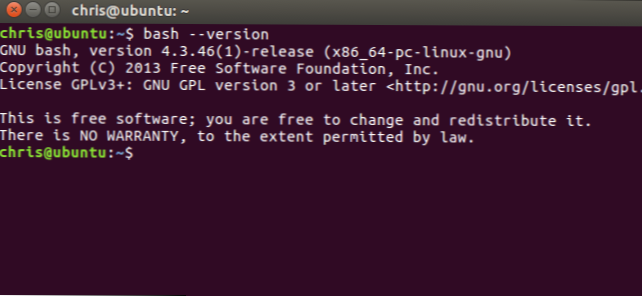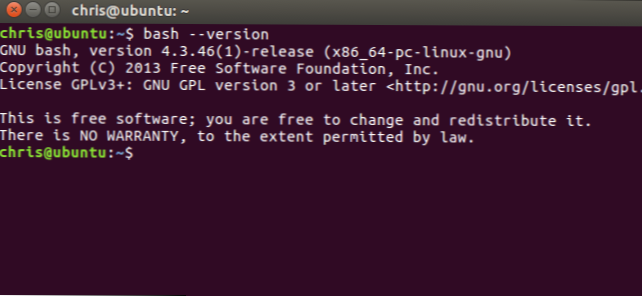
Bash adalah shell command-line default pada kebanyakan distribusi Linux, dari Ubuntu dan Debian ke Red Hat dan Fedora. Bash juga merupakan shell default yang disertakan dengan macOS, dan Anda dapat menginstal lingkungan bash berbasis Linux di Windows 10.
Shell bash memiliki berbagai shortcut keyboard yang dapat Anda gunakan. Ini akan bekerja di bash pada sistem operasi apa pun. Beberapa dari mereka mungkin tidak berfungsi jika Anda mengakses bash dari jarak jauh melalui SSH atau sesi telnet, tergantung bagaimana Anda memetakan kunci Anda.
Bekerja dengan Proses
Gunakan pintasan berikut untuk mengelola proses yang berjalan.
- Ctrl + C: Mengganggu (mematikan) proses latar depan saat ini yang berjalan di dalam terminal. Ini mengirimkan sinyal SIGINT ke proses, yang secara teknis hanya merupakan proses permintaan-paling akan menghormatinya, tetapi beberapa mungkin mengabaikannya.
- Ctrl + Z: Menangguhkan proses latar depan saat ini yang berjalan di bash. Ini mengirimkan sinyal SIGTSTP ke proses. Untuk mengembalikan proses ke latar depan nanti, gunakan
fg process_name perintah. - Ctrl + D: Tutup bash shell. Ini mengirim penanda EOF (End-of-file) untuk bash, dan bash keluar ketika menerima penanda ini. Ini mirip dengan menjalankan
keluar perintah.

Mengontrol Layar
Pintasan berikut memungkinkan Anda untuk mengontrol apa yang muncul di layar.
- Ctrl + L: Bersihkan layar. Ini mirip dengan menjalankan perintah "clear".
- Ctrl + S: Hentikan semua output ke layar. Ini sangat berguna ketika menjalankan perintah dengan banyak panjang, output verbose, tetapi Anda tidak ingin menghentikan perintah itu sendiri dengan Ctrl + C.
- Ctrl + Q: Lanjutkan output ke layar setelah menghentikannya dengan Ctrl + S.
Memindahkan Kursor
Gunakan pintasan berikut untuk memindahkan kursor dengan cepat di sekitar baris saat ini saat mengetikkan perintah.
- Ctrl + A atau Rumah: Pergi ke awal baris.
- Ctrl + E atau Akhir: Pergi ke ujung baris.
- Alt + B: Ke kiri (belakang) satu kata.
- Ctrl + B: Ke kiri (belakang) satu karakter.
- Alt + F: Ke kanan (maju) satu kata.
- Ctrl + F: Ke kanan (depan) satu karakter.
- Ctrl + XX: Bergerak di antara awal baris dan posisi kursor saat ini. Ini memungkinkan Anda menekan Ctrl + XX untuk kembali ke awal baris, mengubah sesuatu, dan kemudian tekan Ctrl + XX untuk kembali ke posisi kursor Anda yang semula. Untuk menggunakan pintasan ini, tahan tombol Ctrl dan ketuk tombol X dua kali.
Menghapus Teks
Gunakan pintasan berikut untuk menghapus karakter dengan cepat:
- Ctrl + D atau Menghapus: Hapus karakter di bawah kursor.
- Alt + D: Hapus semua karakter setelah kursor pada baris saat ini.
- Ctrl + H atau Menghapus: Hapus karakter sebelum kursor.
Memperbaiki Typos
Pintasan ini memungkinkan Anda memperbaiki kesalahan ketik dan membatalkan penekanan tombol Anda.
- Alt + T: Tukar kata saat ini dengan kata sebelumnya.
- Ctrl + T: Tukar dua karakter terakhir sebelum kursor satu sama lain. Anda dapat menggunakan ini untuk memperbaiki kesalahan ketik dengan cepat saat Anda mengetik dua karakter dengan urutan yang salah.
- Ctrl + _: Batalkan penekanan tombol terakhir Anda. Anda dapat mengulang ini untuk membatalkan beberapa kali.
Memotong dan Menempel
Bash menyertakan beberapa fitur cut-and-paste dasar.
- Ctrl + W: Potong kata di depan kursor, tambahkan ke clipboard.
- Ctrl + K: Potong bagian dari baris setelah kursor, menambahkannya ke clipboard.
- Ctrl + U: Potong bagian dari garis sebelum kursor, menambahkannya ke clipboard.
- Ctrl + Y: Tempelkan hal terakhir yang Anda potong dari papan klip. Kata y di sini berarti "yank".
Kapitalisasi Karakter
Shell bash dapat dengan cepat mengkonversi karakter ke huruf besar atau kecil:
- Alt + U: Bermodalkan setiap karakter dari kursor ke akhir kata saat ini, mengubah karakter ke huruf besar.
- Alt + L: Uncapitalize setiap karakter dari kursor ke akhir kata saat ini, mengkonversi karakter ke huruf kecil.
- Alt + C: Gunakan huruf kapital karakter di bawah kursor. Kursor Anda akan pindah ke akhir kata saat ini.
Penyelesaian Tab
Penyelesaian tab adalah fitur bash yang sangat berguna. Saat mengetik file, direktori, atau nama perintah, tekan Tab dan bash akan secara otomatis melengkapi apa yang Anda ketikkan, jika memungkinkan. Jika tidak, bash akan menunjukkan berbagai kemungkinan kecocokan dan Anda dapat terus mengetik dan menekan Tab untuk menyelesaikan pengetikan.
- Tab: Secara otomatis menyelesaikan file, direktori, atau perintah yang Anda ketikkan.
Sebagai contoh, jika Anda memiliki file bernama really_long_file_name di / home / chris / dan itu satu-satunya nama file yang dimulai dengan "r" di direktori itu, Anda dapat mengetik / home / chris / r, tekan Tab, dan bash akan secara otomatis mengisi / home / chris / really_long_file_name untuk Anda. Jika Anda memiliki banyak file atau direktori yang dimulai dengan "r", bash akan memberi tahu Anda tentang kemungkinan-kemungkinan Anda. Anda dapat mulai mengetik salah satunya dan menekan "Tab" untuk melanjutkan.

Bekerja dengan Sejarah Perintah Anda
Anda dapat dengan cepat menggulir melalui perintah terakhir Anda, yang disimpan dalam file riwayat bash akun pengguna Anda:
- Ctrl + P atau Panah Atas: Buka perintah sebelumnya di riwayat perintah. Tekan pintasan beberapa kali untuk kembali menelusuri sejarah.
- Ctrl + N atau Panah Bawah: Buka perintah berikutnya dalam sejarah perintah. Tekan pintasan beberapa kali untuk berjalan maju sepanjang sejarah.
- Alt + R: Kembalikan setiap perubahan pada perintah yang Anda tarik dari riwayat Anda jika Anda telah mengeditnya.
Bash juga memiliki mode "recall" khusus yang dapat Anda gunakan untuk mencari perintah yang sebelumnya Anda jalankan:
- Ctrl + R: Ingat kembali perintah terakhir yang sesuai dengan karakter yang Anda berikan. Tekan pintasan ini dan mulailah mengetik untuk mencari riwayat bash Anda untuk sebuah perintah.
- Ctrl + O: Jalankan perintah yang Anda temukan dengan Ctrl + R.
- Ctrl + G: Tinggalkan mode penelusuran riwayat tanpa menjalankan perintah.

emacs vs. vi Pintasan Keyboard
Petunjuk di atas mengasumsikan Anda menggunakan konfigurasi pintasan keyboard default di bash. Secara default, bash menggunakan emacstombol gaya. Jika Anda lebih terbiasa dengan vi editor teks, Anda dapat beralih ke pintasan keyboard vi-gaya.
Perintah berikut akan menempatkan bash ke dalamnya vi mode:
tetapkan -o vi
Perintah berikut akan mengembalikan bash ke default emacs mode:
mengatur -o emacs

Dengan beberapa di toolbelt Anda, Anda akan menjadi master Terminal dalam waktu singkat.